老板给你一份100多页的Word文档 , 要求你在里面的修改指定位置的页码 , 如果你直接点击页码修改 , 那么所有的页码都变成了一样的 , 这显然不符合要求 , 那么Word修改页码后怎么同步后面页码呢 , 下面就来教你一招 。
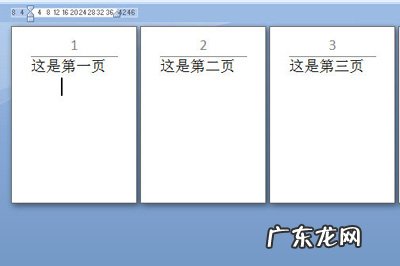
文章插图
我们我们首先要在第三页的前一页第二页 , 选择【布局】-【分隔符】-【下一页】
接着我们选择要新建分页的页码 , 点击上方【设计】 , 将里面的【链接到前一条页面】的选项取消 。

文章插图
然后我们选择要新建分页的页码 , 删除页码 , 选择【页码】-【设置页码格式】在起始页码中设置为1 , 并重新插入 。

文章插图
最后第三页的页码就是进行了更新 , 为1页码 , 我们删除前面的几个页码就行了啊 , 非常的简单 。

文章插图
以上就是Word在修改页码后同步后面页码的方法了 , 需要一点技巧 , 相信很多小伙伴看了之后会有焕然大悟的感觉 , 快去亲自操作一下吧 。
赞 (0)
网友投稿作者
0 0
生成海报
无锡十大别墅排行榜(无锡最贵的别墅是哪些)
上一篇
2022年2月11日 22:58
鳄鱼标志是什么牌子(鳄鱼标志是什么牌子包)
下一篇
2022年2月11日 22:59
相关推荐
- word制作会议桌牌 Word会议席位卡怎么制作
- 淘宝店铺怎么改名?具体能改几次?
- 淘宝店铺怎么改名字?淘宝店叫什么名字好?
- 淘宝商品被小二下架整改后上架如何操作?
- 淘宝配送时间是谁修改?超时怎么办?
- word中多张图片排版的方法教程详解 Word多张图片对齐排版方法
- word签名怎么弄 Word签名栏怎么排版
- word如何拆分表格线 Word如何拆分表格
- 万能pdf转换成word转换器 无敌PDF转换器怎么把图片转为PDF
- word怎么添加斜线表头 Word多斜线表头怎么做
特别声明:本站内容均来自网友提供或互联网,仅供参考,请勿用于商业和其他非法用途。如果侵犯了您的权益请与我们联系,我们将在24小时内删除。
